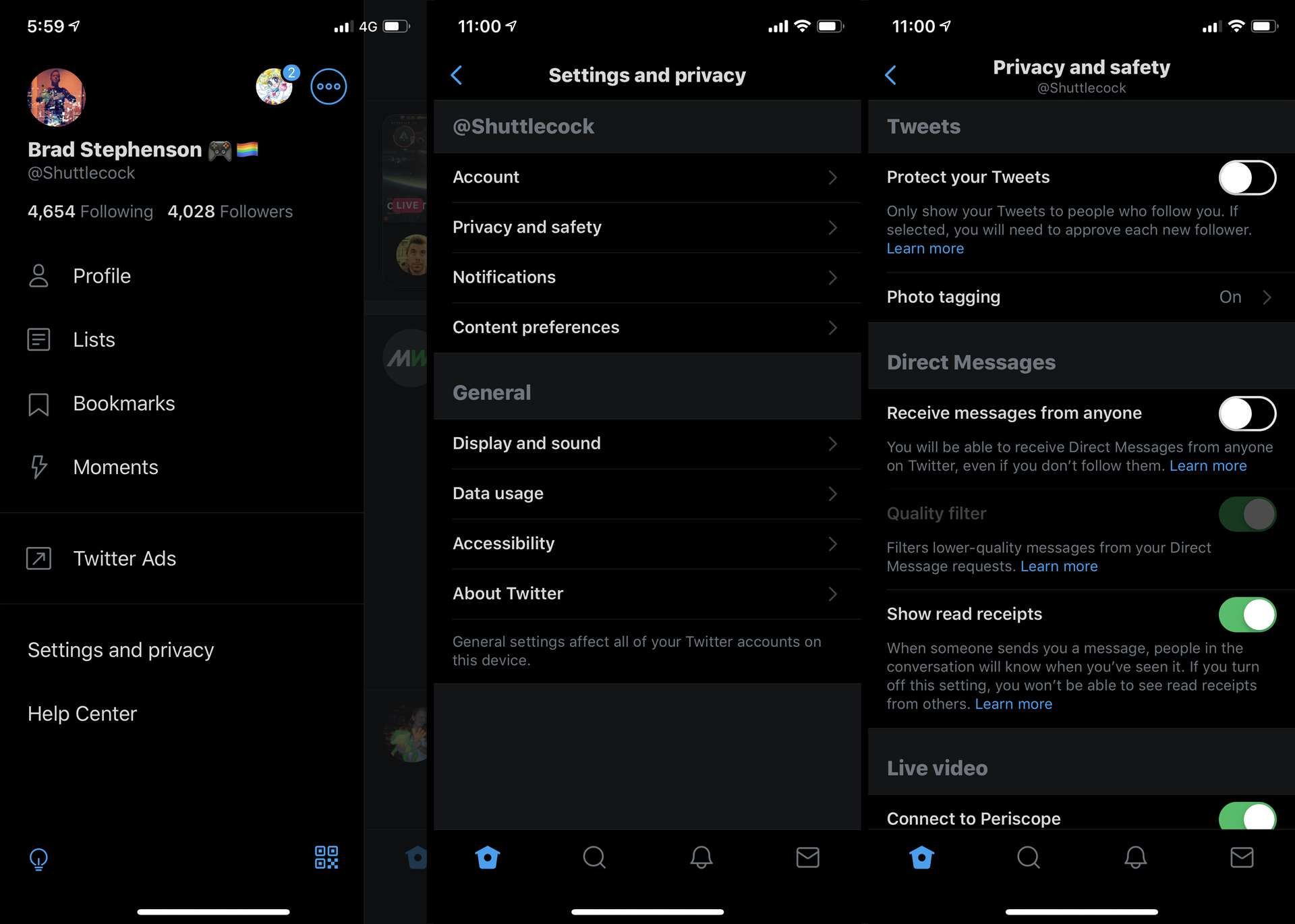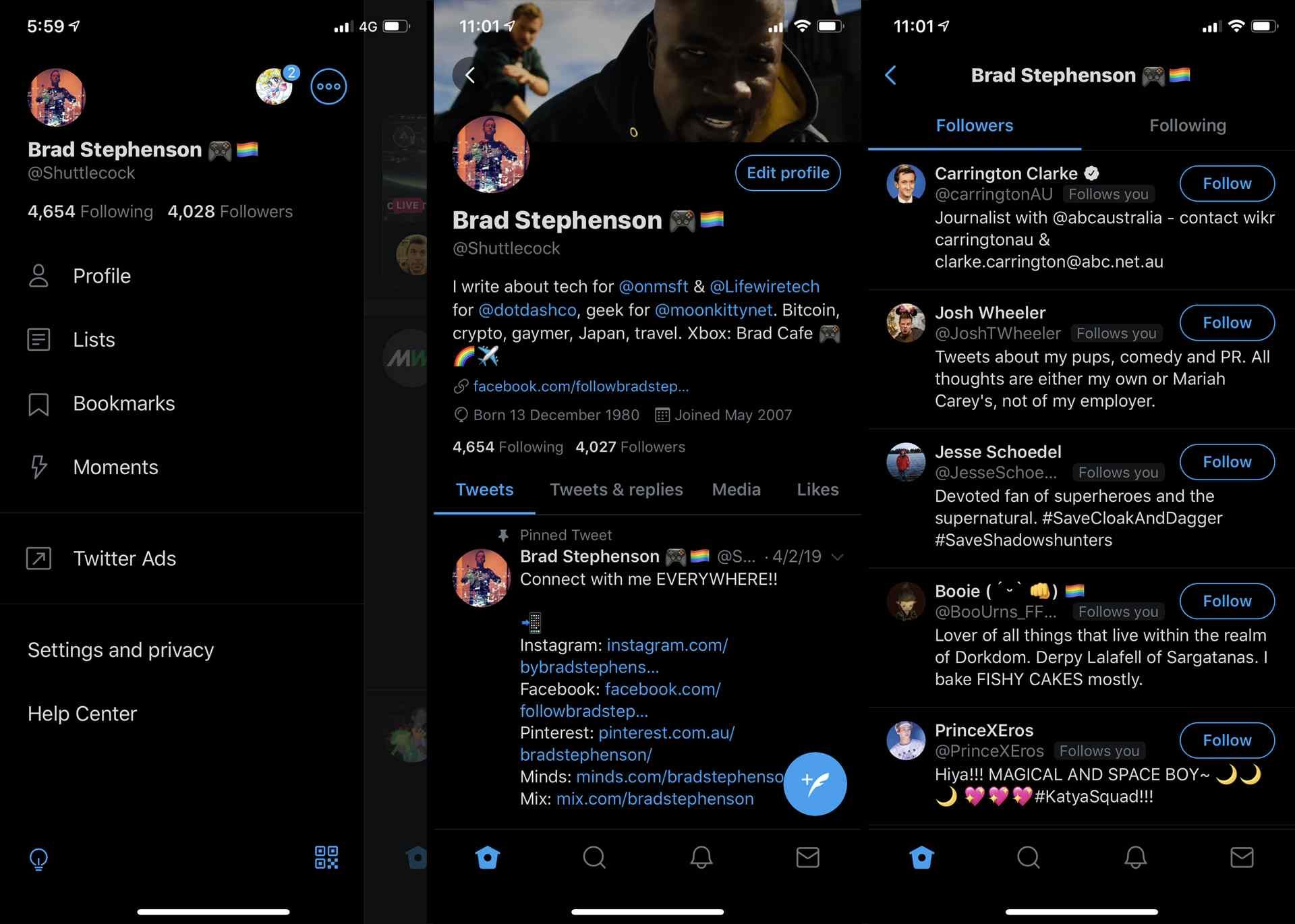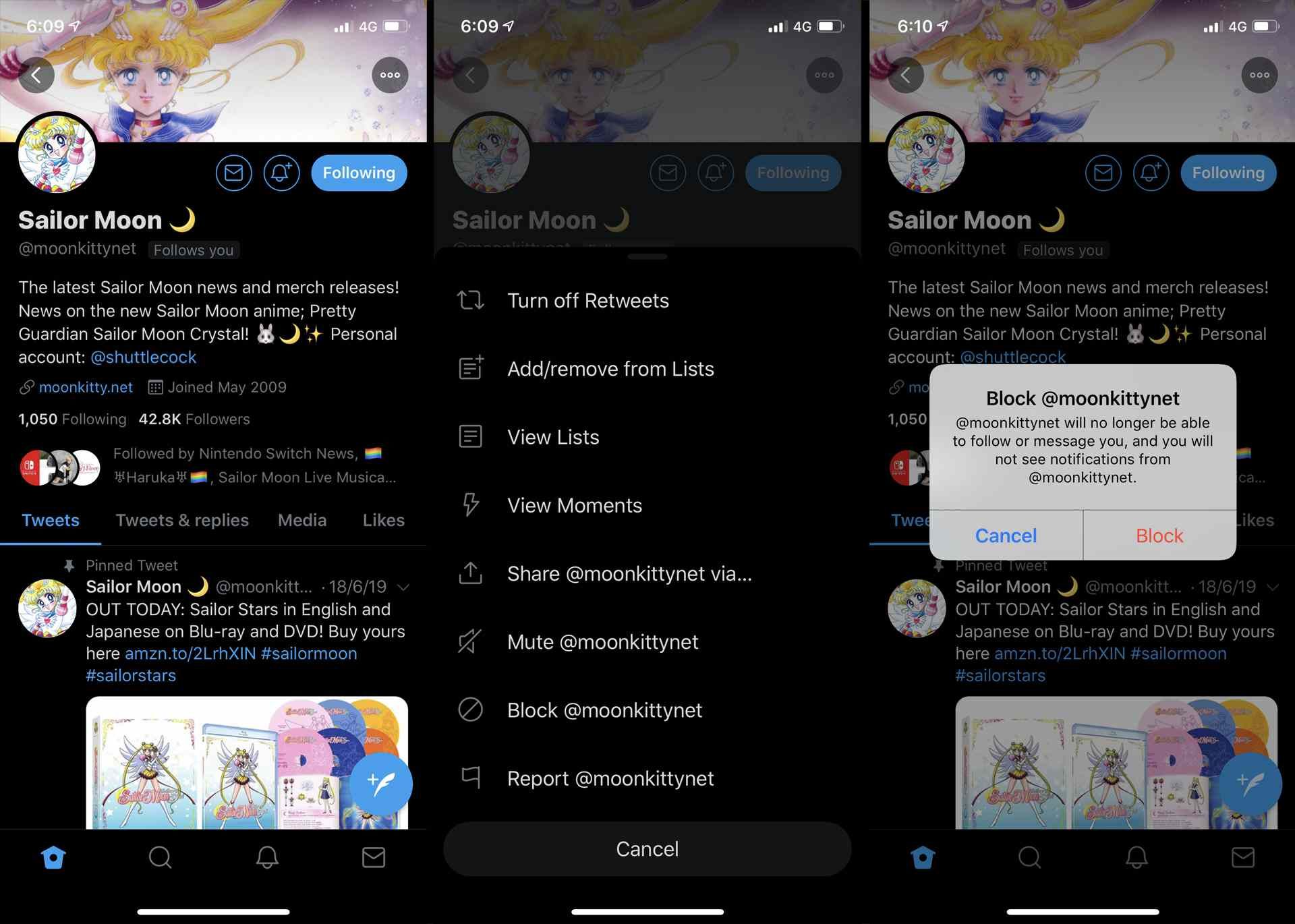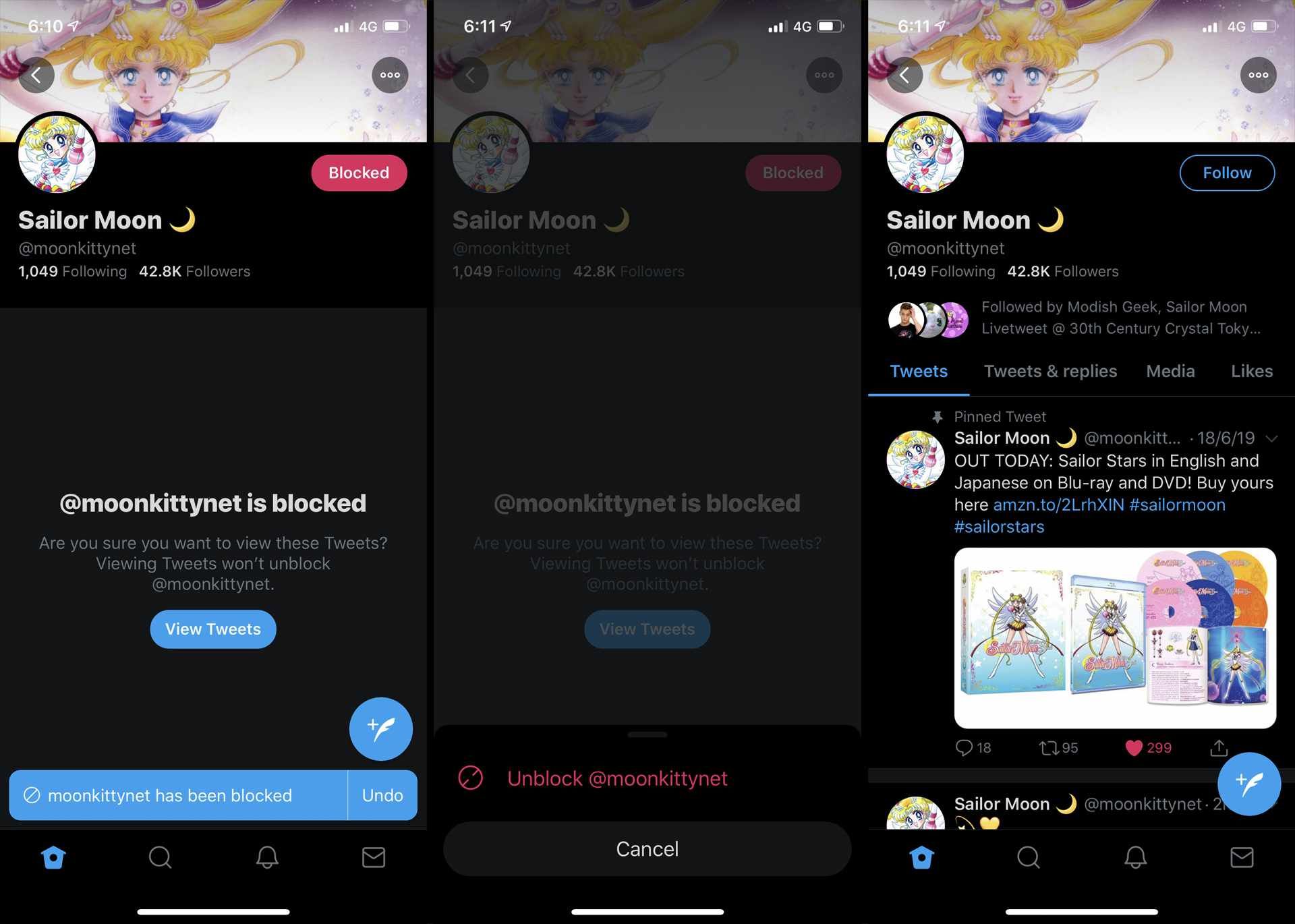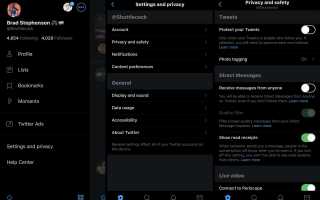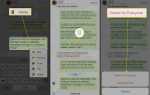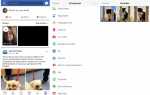Не существует официального способа заставить другую учетную запись отписаться от вас в Твиттере, что имеет смысл, поскольку любая удаленная учетная запись может просто вскоре после вас снова начать следовать за вами. Однако существует стратегия, которая может использоваться для удаления подписчиков в Твиттере и предотвращения повторного следования за вами. Вот как можно удалить подписчиков в Твиттере и не дать им снова подписаться на вас.
Не беспокойся Вы не будете постоянно блокировать кого-либо. Если вы не решите.
Как удалить подписчиков Twitter
Эта стратегия требует использования настроек конфиденциальности учетной записи и функции блокировки.
Хотя ваши подписчики не будут уведомлены о том, когда вы это сделаете, они смогут сказать, что отписались от вас, если они просматривают ваш профиль или случайно обнаружат отсутствие твитов от вас в своей ленте.
Откройте приложение Twitter на устройстве Windows 10, iOS или Android. Вы также можете открыть официальный сайт Twitter в браузере, таком как Edge, Brave, Firefox или Chrome. Любой интернет-браузер в порядке.
В приложении Twitter для iOS или Android коснитесь изображение профиля. Если вы используете Windows 10 или веб-версию Twitter, выберите эллипсис в боковом меню.
В веб-версии Twitter вы также можете выбрать изображение своего профиля в правом верхнем углу.
Выбрать Настройки и конфиденциальность > Конфиденциальность и безопасность.
Нажмите Защитите свои твиты тумблер переключатель. В веб-версии выберите Защитите свои твиты. Это сделает вашу учетную запись в Твиттере частной и потребует, чтобы каждый последующий подписчик был вручную одобрен вами, прежде чем они смогут увидеть ваш контент.

Если вы пытаетесь создать свой бренд или продвигать услугу или продукт, не рекомендуется устанавливать частную учетную запись Twitter, поскольку ни один из ваших твитов не будет доступен для широкой публики.
Теперь выберите изображение вашего профиля в Twitter еще раз.
На Windows 10 и в Интернете вы должны быть в вашем профиле. Если вы используете iOS или Android, нажмите Профиль из меню, чтобы попасть сюда.
Нажмите Читают. Теперь вы собираетесь просмотреть список подписчиков и вручную заблокировать, а затем разблокировать каждый аккаунт, который вам не нужен.

Блокировка учетной записи не позволит им следовать за вами, но также не позволяет вам видеть их содержание. Разблокировка заблокированной учетной записи снова покажет вам их содержимое и сохранит действие отмены подписки, выполненное начальным блоком. Пострадавшие аккаунты просто увидят, что они таинственно отписались от вас и ничего более. Они не будут знать, что их заблокировали на несколько секунд.
В списке подписчиков нажмите на учетную запись, чтобы перейти к их профилю.
Нажмите эллипсис в правом верхнем углу.

В веб-версии Twitter вы можете выбирать эллипсы, не просматривая чей-либо полный профиль.
Выбрать блок.
При использовании устройства iOS с 3D Touch вы можете открыть опцию Блокировать, нажав и удерживая информацию учетной записи в списке подписчиков. Это может быть намного быстрее, чем переход к каждому отдельному профилю.
Выбрать блок очередной раз.
Теперь выберите блокированный.
Нажмите открыть. Аккаунт будет разблокирован, и они больше не будут следовать за вами.